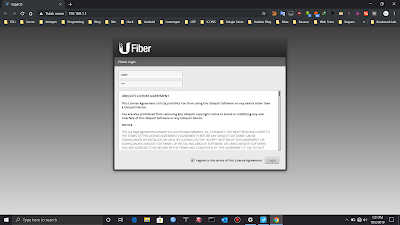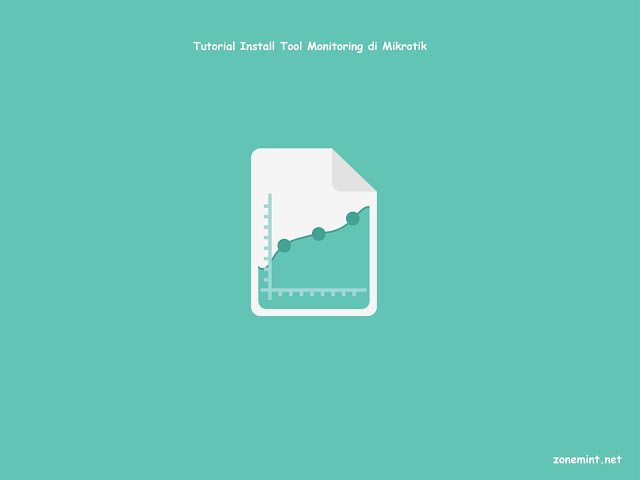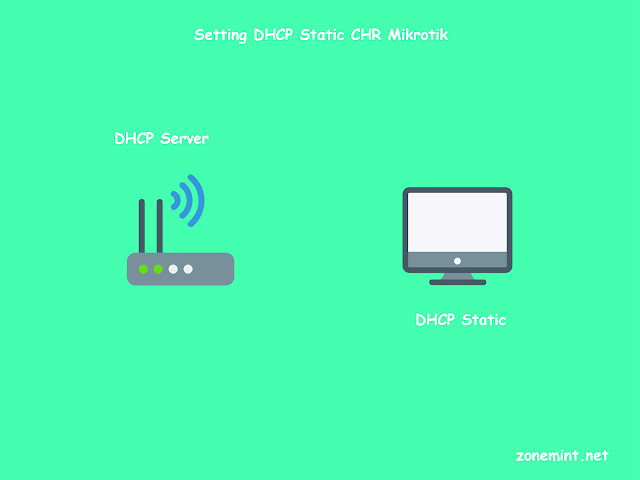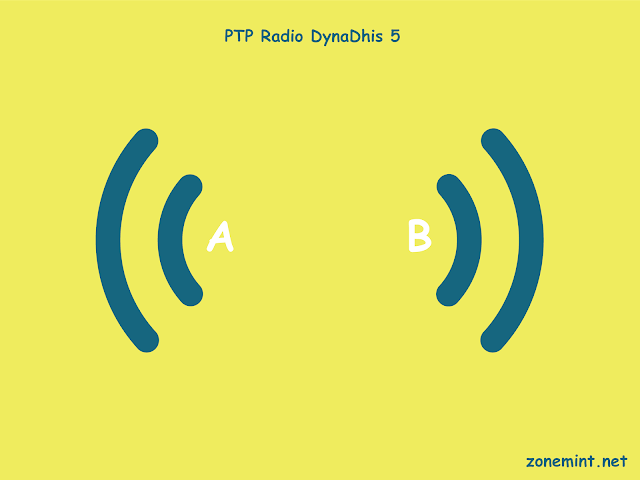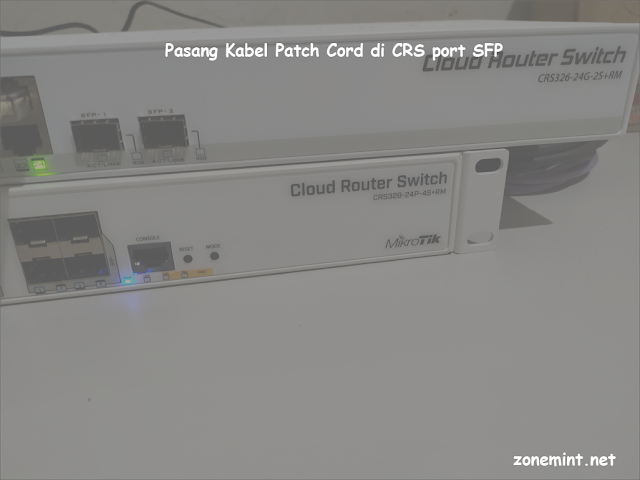Cara Hard Reset Switch Cisco 2960-C Series LL
CCNA Cisco Networking TKJAssalamu'alaikum wr.wb
Cara Hard Reset Switch Cisco 2960-C Series LL - Cisco adalah peralatan utama yang banyak digunakan pada Jaringan Area Luas atau Wide Area Network (WAN). Dengan cisco router, informasi dapat diteruskan ke alamat-alamat yang berjauhan dan berada di jaringan computer yang berlainan. Banyak sekali produk cisco yang memiliki kehandalan masing-masing, dengan begitu harga juga bervariasi. Disini saya bahas produk switch cisco yang mampu dapat menghubungkan 8 port Fast Ethernet, 2 Port Gigabit Ethernet dan 2 port SFP 1G. Mungkin jika anda sudah lupa dengan password perangkat switch cisco kita bisa melakukan hard reset.
Hal yang diperlukan sebelumnya sediakkan kabel console DB9 to RJ45 dan USB to RS232. Kemudian tancapkan usb tersebut ke port usb laptop atau pc anda. Nah selanjutnya masuk ke menu device manager pastikan muncul port COM misal "COM1 dll". Setelah itu buka aplikasi putty untuk remote switch cisco anda by console.
Langkah pertama, tancapkan power perangkat switch kemudian tekan tombol "mode button" kemudian remote dengan aplikasi putty. Nah nanti akan muncul gambar seperti dibawah ini :
Langkah kedua, lakukan delete config dan vlan database yang diconfig sebelumnya dengan command seperti dibawah ini :
Langkah ketiga, setelah itu lakukan booting ulang dengan command :
switch: bootLangkah keempat, Nah jika sudah selesai switch cisco 2960-C series LL siap diconfig ulang.
Catatan : "Tidaklah seorang muslim tertimpa suatu kelelahan, atau penyakit, atau kehawatiran, atau kesedihan, atau gangguan, bahkan duri yang melukainya melainkan Allah akan menghapus kesalahan-kesalahannya karenanya" HR. Al-Bukhari no. 5642 dan Muslim no. 2573
#CCNA #Cisco #Switch
Sekian dari saya
Wassalamu'alaikum wr.wb